WEB面会当日の手順
パソコンをご利用なさる方
以下の操作は、面会時間開始5分前には終了し、パソコンの前でお待ちください。
1.当日の朝、伊都の丘病院からメールを送信します。
① 病院からのメール:〔開催中のZoomミーティングに参加してください〕の記載のメールをクリックします。
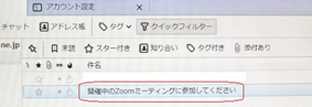
2.内容の欄にURL,ミーティングID,パスコードが記載されています。
① URL(青い文字)をクリックします。
※ ミーティングID,パスコードは、直ぐには必要ありませんが、控えておいてください。

3.〔システムダイアログが表示したら、…〕 の画面になります。
① このままお待ちください。

4.ZOOMが起動するとご家族様自身の顔が写ります。
① 画面の下 〔ビデオ付きで参加〕 をクリックします。

5.〔ミーティングのホストは間もなくミーティングへの参加を 許可します…〕
と表示されますので、そのままお待ちください。

6.面会予定時間になると、病院側のZOOM機能で 〈許可〉 を選択します。
その後お互いが画面に映ります。
スマートフォンのAndroidをご利用なさる方
以下の操作は、面会時間開始5分前には終了し、スマートフォンをお手元に置きお待ちください。
※スマートフォンの機種によっては幾分の表示が違うことがありますが、お手持ちのスマートフォンに表示される順番で操作をお願いします。
1.当日の朝、伊都の丘病院からメールを送信します。
① 病院からのメール:〔開催中のZoomミーティングに参加してください〕の記載のメールをタップします。

2.内容の欄にURL,ミーティングID,パスコードが記載されています。
① URL(青い文字)をクリックします。
※ ミーティングID,パスコードは、直ぐには必要ありませんが、控えておいてください。
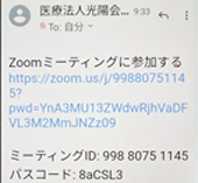
3.画面の下に 〔Zoomミーティングを今すぐ開始〕 と橙色で表示されます。
① タップします。
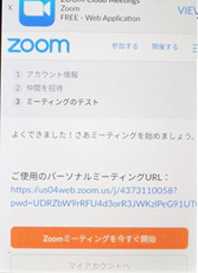
4.〔ZOOMまたはChromeで開きますか?〕 と質問があります。
① ZOOMを選択します。
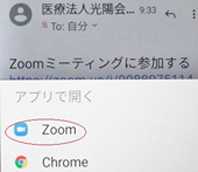
5.〔名前を記入してください〕 と表示されます。
① ご家族様がZoomで登録されたお名前を記入します。
② 〔OK〕 をタップします。
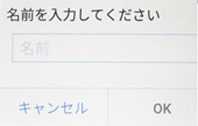
6.〔ミーティングのホストはまもなく…〕 と表示がされます。
① そのままお待ちください。
② 面会予定時間になると、病院側のZOOM機能で 〈許可〉 を選択します。
③ 画像が出てきます。

7.同時に 〔Zoomに音声の録音を許可しますか?〕 と表示されます。
① 〔許可しない〕〔許可〕のどちらをタップされても構いません。

8.〔インターネット経由で呼び出す〕 と表示されます。
① タップします。

9.スマートフォンの機種によっては、伊都の丘病院側のパソコン画面には小さくしか写らないことがあります。
その場合、
① 病院側から“ビデオの開始を依頼”と送信しますので、〔はい〕 をタップしてください。
② 面会中は、スマートフォンを横向きにして対応されてください。
スマートフォンのiPhoneをご利用なさる方
以下の操作は、面会時間開始5分前には終了し、スマートフォンをお手元に置きお待ちください。
※スマートフォンの機種によっては幾分の表示が違うことがありますが、お手持ちのスマートフォンに表示される順番で操作をお願いします。
1.当日の朝、伊都の丘病院からメールを送信します。
① 病院からのメール:〔開催中のZoomミーティングに参加してください〕の記載のメールをタップします。

2.内容の欄にURL,ミーティングID,パスコードが記載されています。
① URL(青い文字)をクリックします。
※ ミーティングID,パスコードは、直ぐには必要ありませんが、控えておいてください。
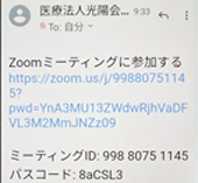
3.〔□ 私はロボットではありません〕 が表示されます。
① チェックを入れても入れなくてもどちらでも 構いません。
② 〔招待〕 と 〔手順をスキップ〕 も表示されます。〔手順をスキップする〕 をタップします。
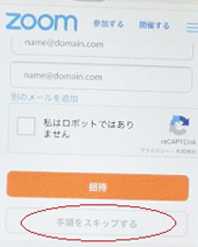
4.〔ZOOMまたはChromeで開きますか?〕 と質問があります。
① ZOOMを選択します。
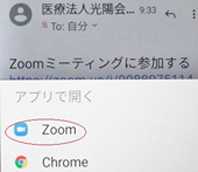
5.〔名前を記入してください〕と表示されます。
① ご家族様がZoomで登録されたお名前を記入します。
② 〔続行〕 をタップします。
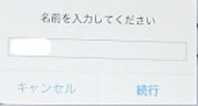
6.〔ビデオプレビュー〕 と表示された場合
① 〔OK〕をタップします。
② 〔ビデオ付きで参加〕 をタップします。
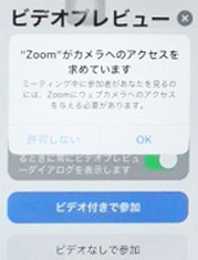
7.〔Zoomがマイクへのアクセスを求めています〕 と表示された場合
① 〔OK〕 をタップします。

8.〔他のユーザーの音声を聞くにはオーディオに参加してください〕
と表示された場合
① 〔インターネット経由で呼び出す〕 をタップします。
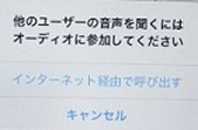
9.〔ミーティングのホストはまもなく…〕 と表示されます。
① そのままお待ちください。
② 面会予定時間になると、病院側のZOOM機能で 〈許可〉 を選択します。
③ 画像が出てきます。

10.スマートフォンの機種によっては、伊都の丘病院側のパソコン画面には小さくしか写らないことがあります。
その場合、
① 病院側から“ビデオの開始を依頼”と送信しますので、〔はい〕 をタップしてください。
② 面会中は、スマートフォンを横向きにして対応されてください。

